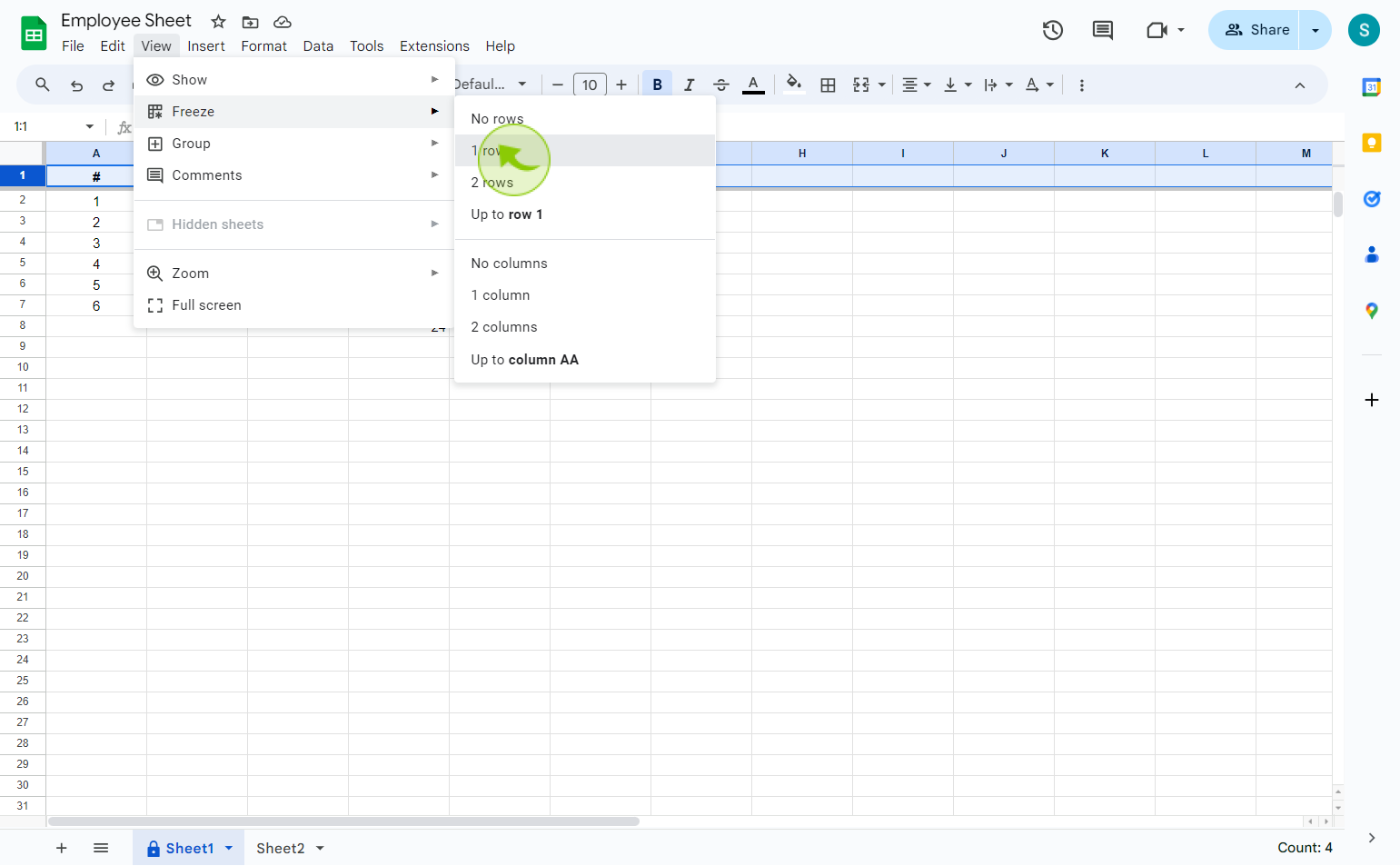How to Freeze Headings in Google Sheet ?
|
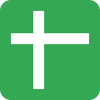 Google
|
Google
|
Sep 03, 2024
|
5 Steps
Learn how to freeze headings in Google Sheets to enhance your productivity and make working with large datasets a breeze. This document will guide you through the step-by-step process, so you can quickly and efficiently freeze headings and improve your overall spreadsheet experience.
How to Freeze Headings in Google Sheet ?
|
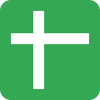 Google
|
Google
|
5 Steps
1
Navigate to https://docs.google.com
2
Click on the top "Row" that you would like to freeze.
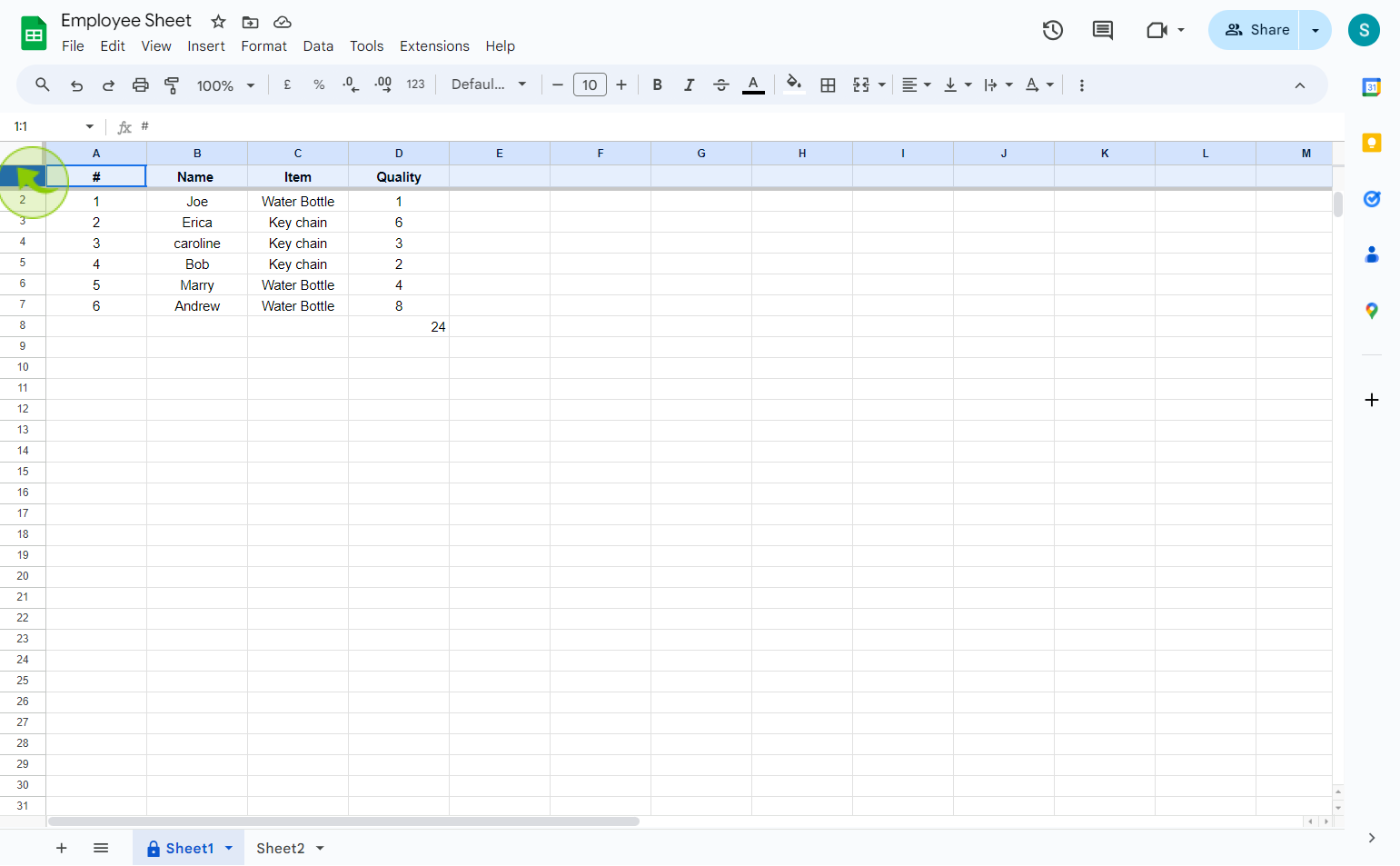
3
Click "View"
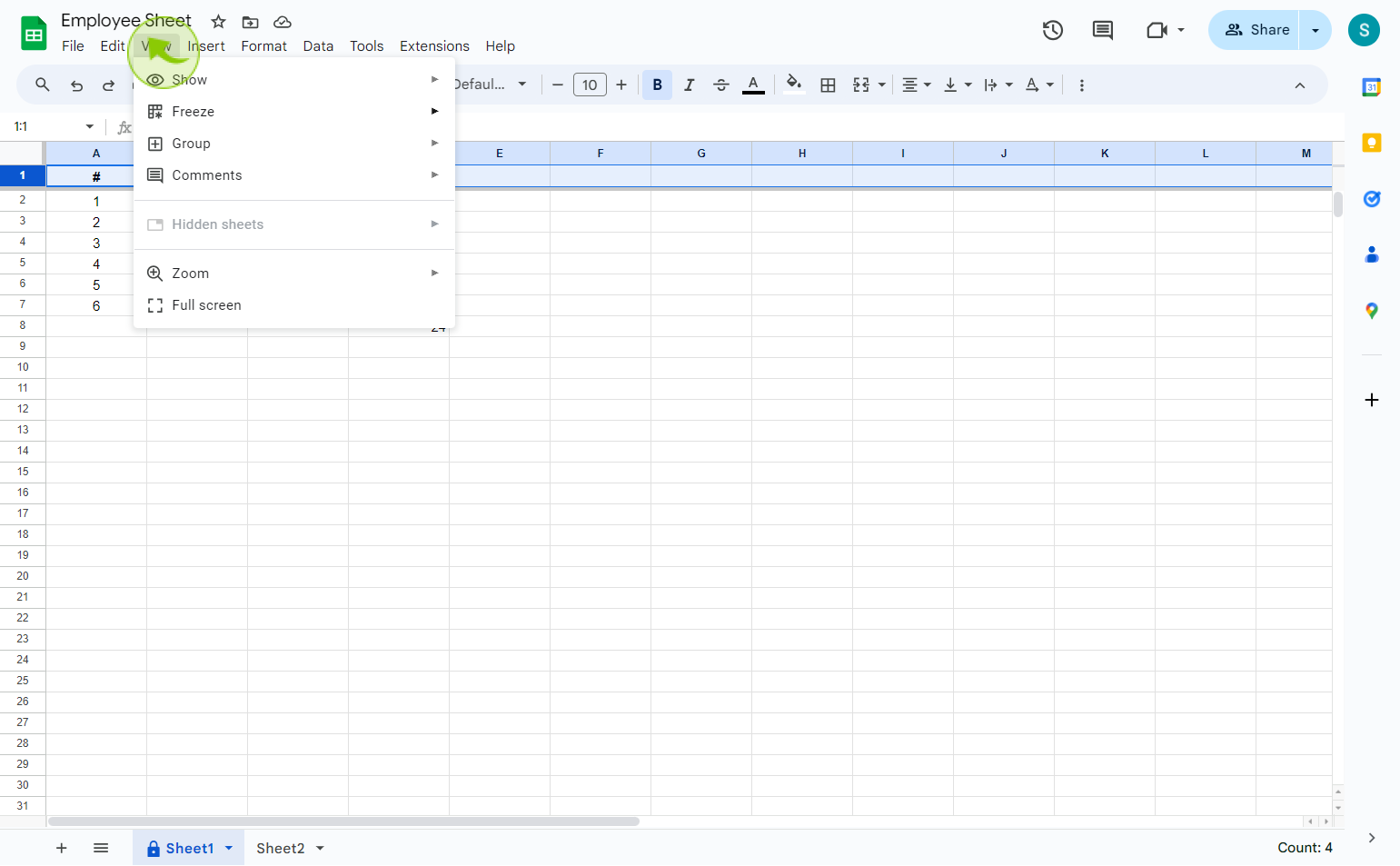
4
Click "Freeze".
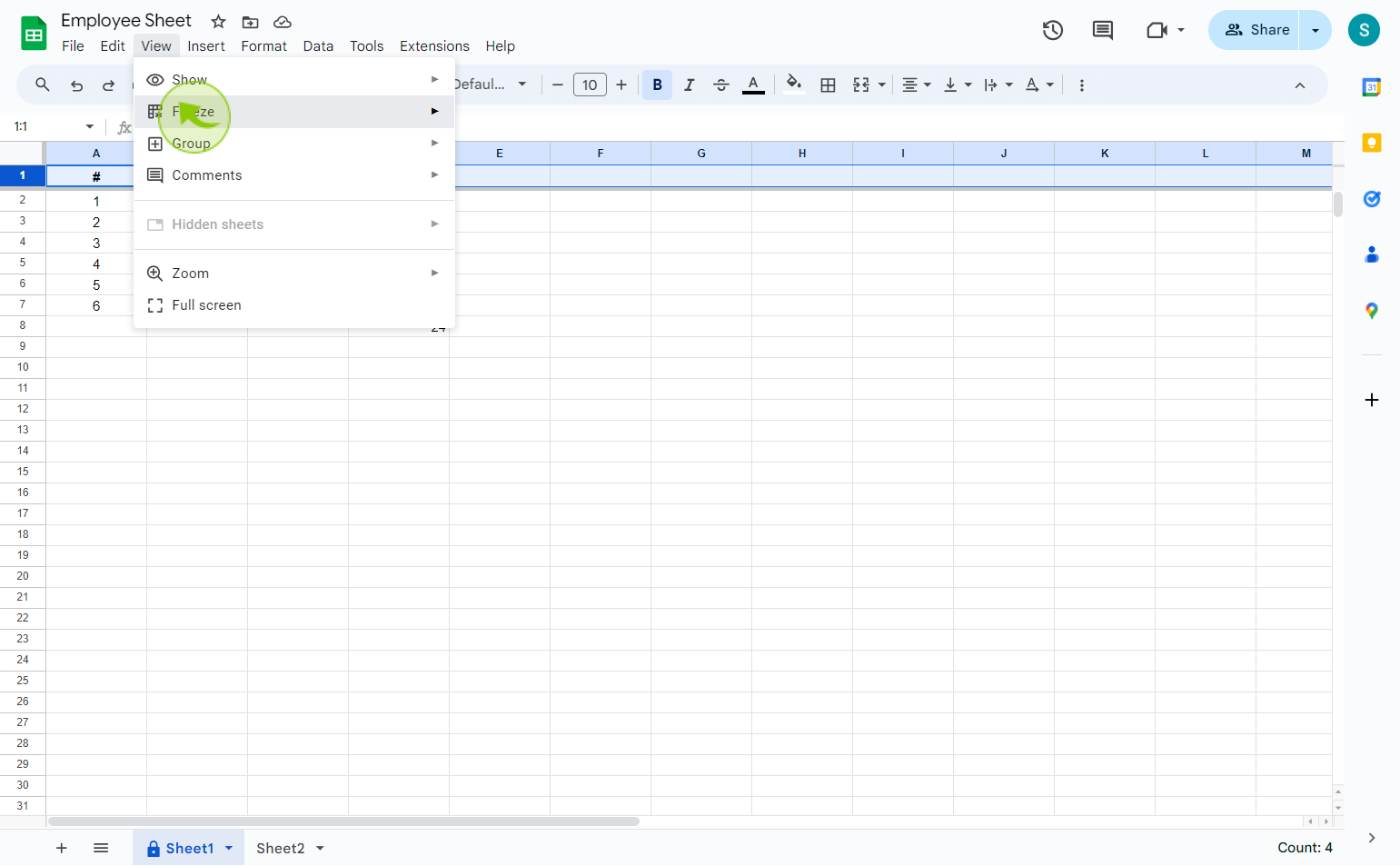
5
Select how many rows you would like to "Freeze".
You can successfully freeze headings in google sheet by following these steps